Page 1
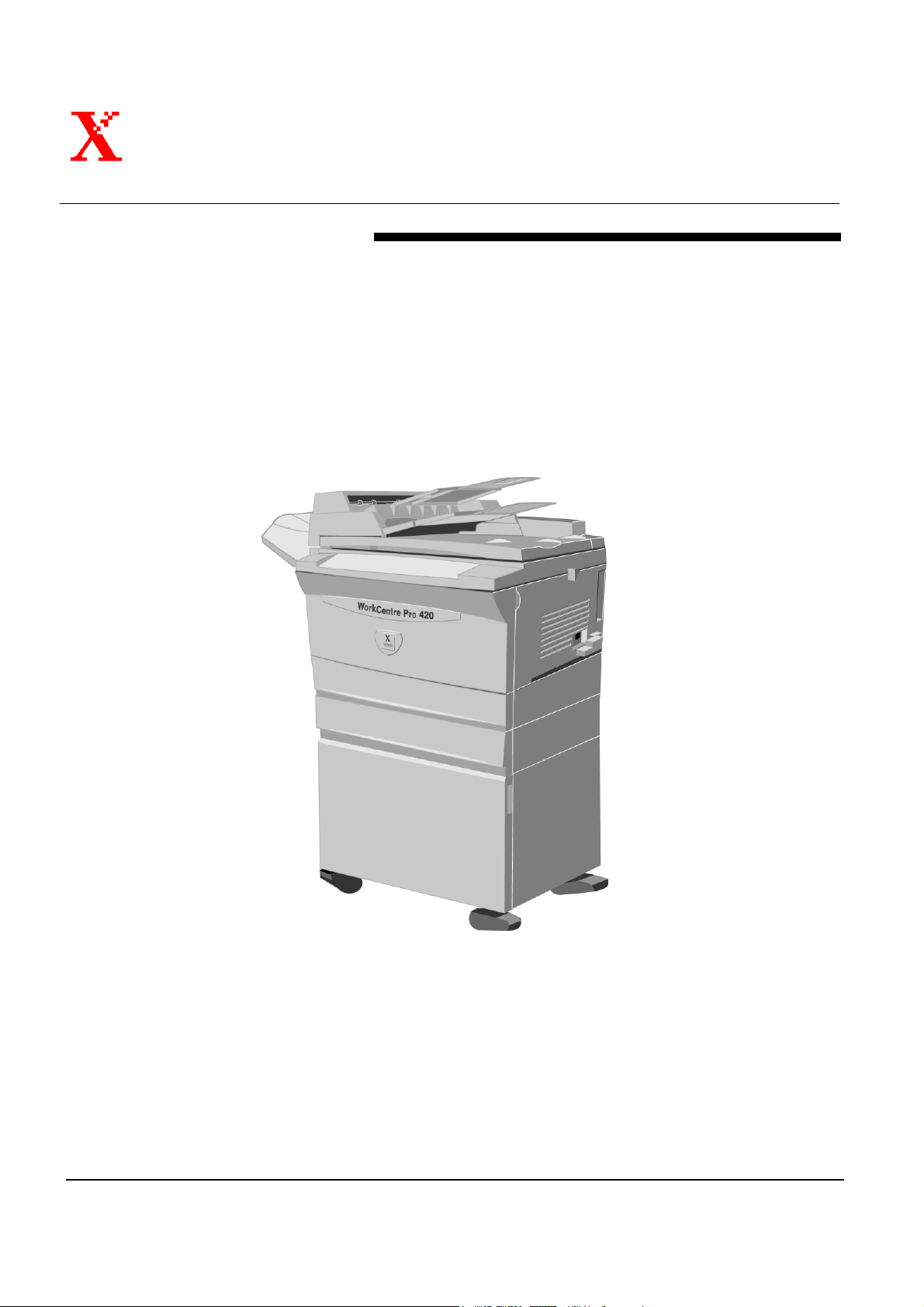
WorkCentre 415/Pro 420
Guia de Conectividade à Rede
do Administrador do Sistema
Outubro de 2002
602E98550
WORKCENTRE 415/PRO 420 – GUIA DE CONECTIVIDADE À REDE DO ADMINISTRADOR DO SISTEMA
Page 2

Tradução, revisão e elaboração:
Gerência de Tradução e Documentação
XEROX DO BRASIL
©2002 XEROX CORPORATION. Todos os direitos reservados.
A proteção do copyright aqui reclamada inclui todas as formas e assuntos de material e informações suscetíveis de registro
de direitos autorais como tal atualmente previstos estatutária ou juridicamente, ou que o venham a ser no futuro, incluindo –
sem restrições – os materiais gerados por todo e qualquer software indicado na tela tal como estilos, padrões, ícones,
representações de tela, aspectos etc.
®
XEROX
mencionados nesta publicação são marcas registradas da XEROX CORPORATION. A Xerox Canada Ltd. é a licenciada
de todas as marcas. Todos os outros produtos não Xerox são marcas ou marcas registradas de suas respectivas
empresas. Por exemplo: Xionics
Corporation.
, The Document Company®, o X digitalizado, WorkCentre™ Pro e todos os nomes e códigos de produtos Xerox
®
Document Technologies, Incorporated; Microsoft® e Windows® são marcas da Microsoft
Page 3
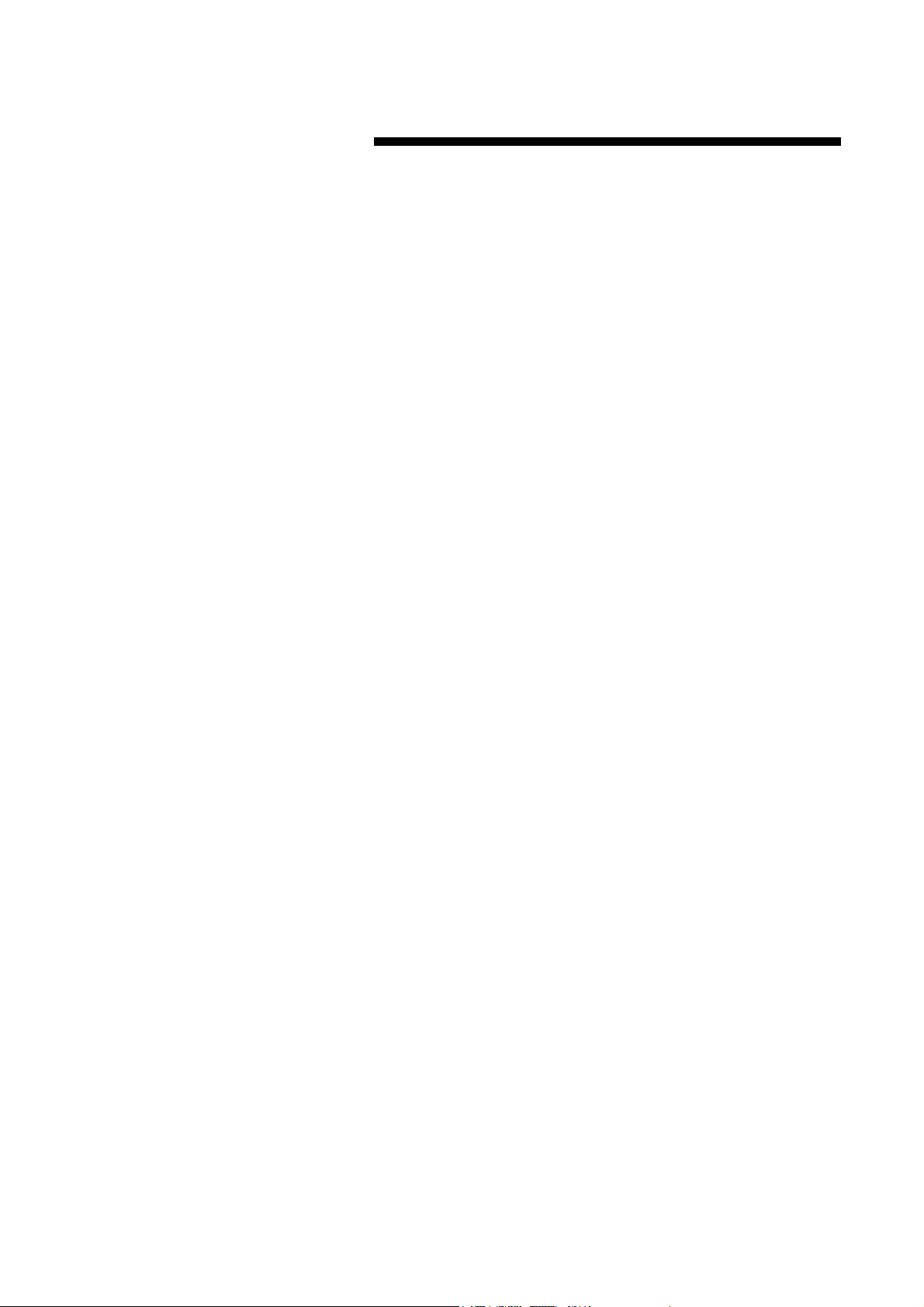
WorkCentre 415/Pro 420
Guia de Conectividade à Rede
do Administrador do Sistema
Page 4
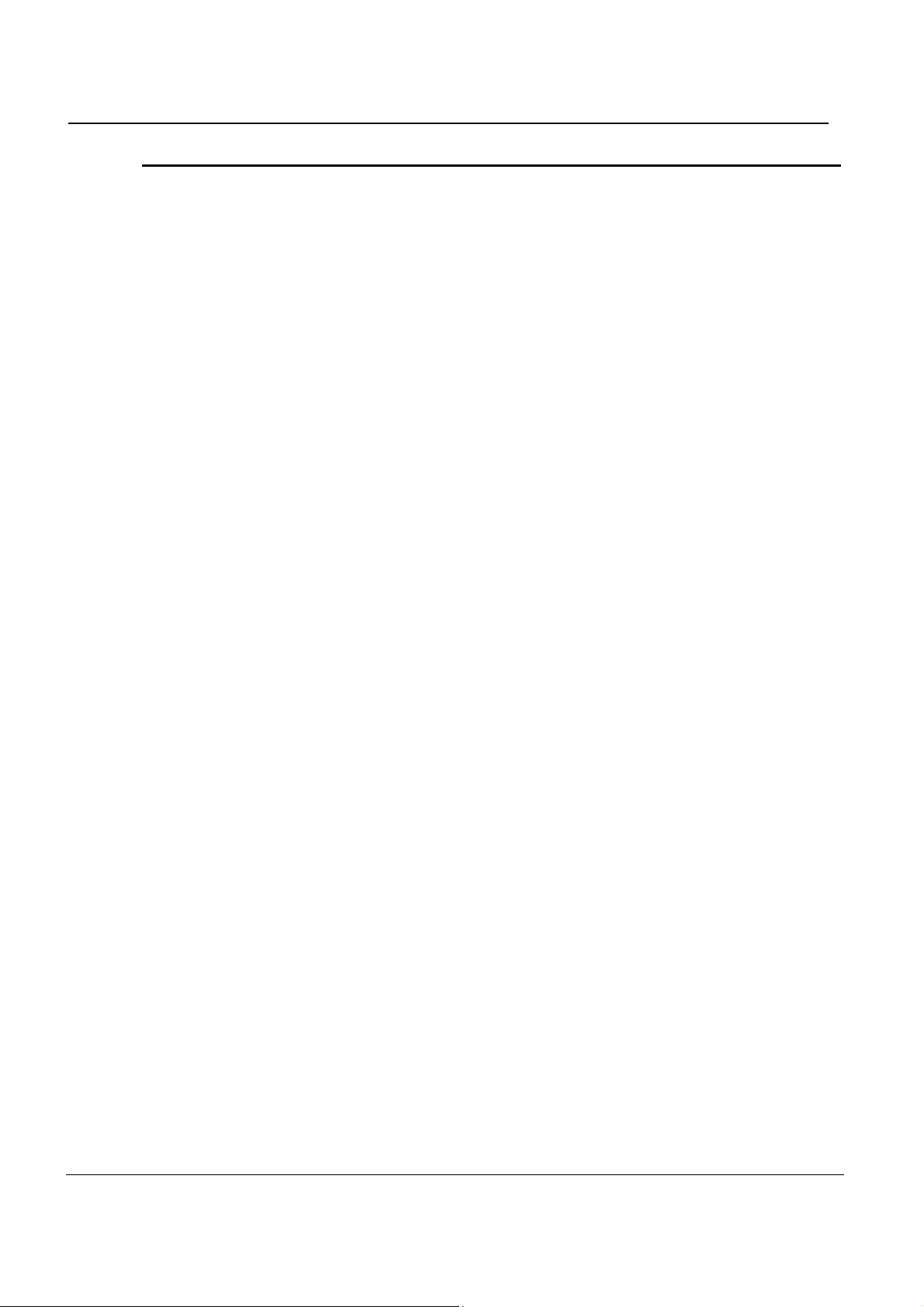
WORKCENTRE 415/PRO 420
Índice
Introdução......................................................................... v
Sobre este guia.................................................................................... v
Antes de iniciar.................................................................................... v
Como localizar informações no Guia de Conectividade à
Rede do Administrador do Sistema............................................. vi
Capítulo 1 – Visão geral dos utilitários de rede ............1-1
Introdução............................................................................................ 1-1
Utilitários de rede .......................................................................... 1-1
Windows IP Peer-toPeer Printing (Impressão
Não-Hierárquica Windows IP)................................................. 1-1
Windows IPX Peer-to-Peer Printing (Impressão
Não-Hierárquica Windows IPX) .............................................. 1-2
Utilitário Windows MAP .......................................................... 1-2
Utilitário Windows NWSetup .................................................. 1-2
Para executar o BootP Lite ..................................................... 1-2
Guia de Conectividade à Rede do Administrador do Sistema.. 1-3
Print Server Card (NIC) Owner’s Manual (Manual do Proprietário
da Placa do Servidor de Impressão)............................................ 1-3
Print Server Quick Configuration Guide (Guia de Configuração
Rápida do Servidor de Impressão) .............................................. 1-3
Capítulo 2 – Noções iniciais............................................ 2-1
Fluxograma de conectividade............................................................ 2-1
Recursos programáveis (Programmable Features) ......................... 2-2
Como definir o Endereço IP.................................................... 2-2
Página de status da rede .................................................................... 2-3
Capítulo 3 – Serviço de gerenciamento da web embutido
(Embedded Web Management Service) ......................... 3-1
Introdução............................................................................................ 3-1
Página Opções de impressora da rede ....................................... 3-3
Página de Status............................................................................ 3-4
Página de informações da impressora.................................. 3-4
Página de status da rede ........................................................ 3-6
Página de Propriedades................................................................ 3-8
Página de Manutenção.................................................................. 3-9
Página restaurar interface de rede......................................... 3-9
ii
GUIA DE CONECTIVIDADE À REDE DO WORKCENTRE 415/PRO 420
Page 5
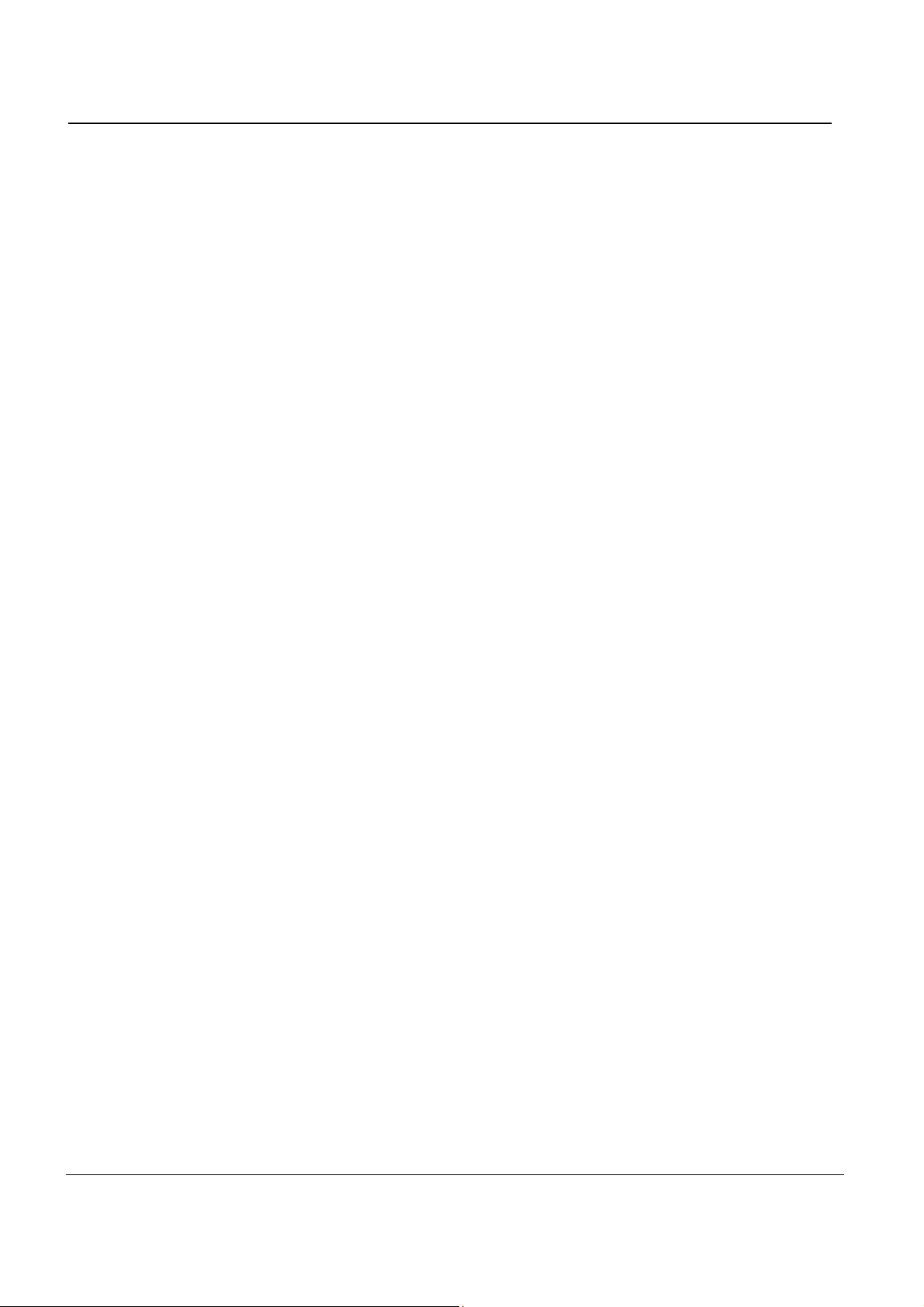
WORKCENTRE 415/PRO 420
Página alterar senha................................................................ 3-10
Página alterar idioma .............................................................. 3-11
Capítulo 4 – Configuração da impressora ..................... 4-1
Introdução............................................................................................ 4-1
Serviço de gerenciamento da web embutido
(Embedded Web Management Service) ............................................ 4-2
Configuração do gerenciamento da web embutido ................... 4-2
Configuração do endereço IP através do Painel de
Controle.................................................................................... 4-3
Como usar o Utilitário Windows MAP para acessar o
Gerenciamento da web ........................................................... 4-4
Configuração de TCP/IP................................................................ 4-5
Configuração de NetWare (IPX).................................................... 4-7
Configuração de Impressora IPP ................................................. 4-9
Configuração de SNMP................................................................. 4-10
Impressão Não-Hierárquica................................................................ 4-11
Configuração da Impressão Não-Hierárquica IP (P2P) ........ 4-11
Configuração da Impressão Não-Hierárquica IPX (P2P)...... 4-12
Configuração da impressora no Windows............................ 4-13
Como usar o Utilitário NWSetup........................................................ 4-14
Capítulo 5 – Glossário ..................................................... 5-1
GUIA DE CONECTIVIDADE À REDE DO WORKCENTRE 415/PRO 420
iii
Page 6
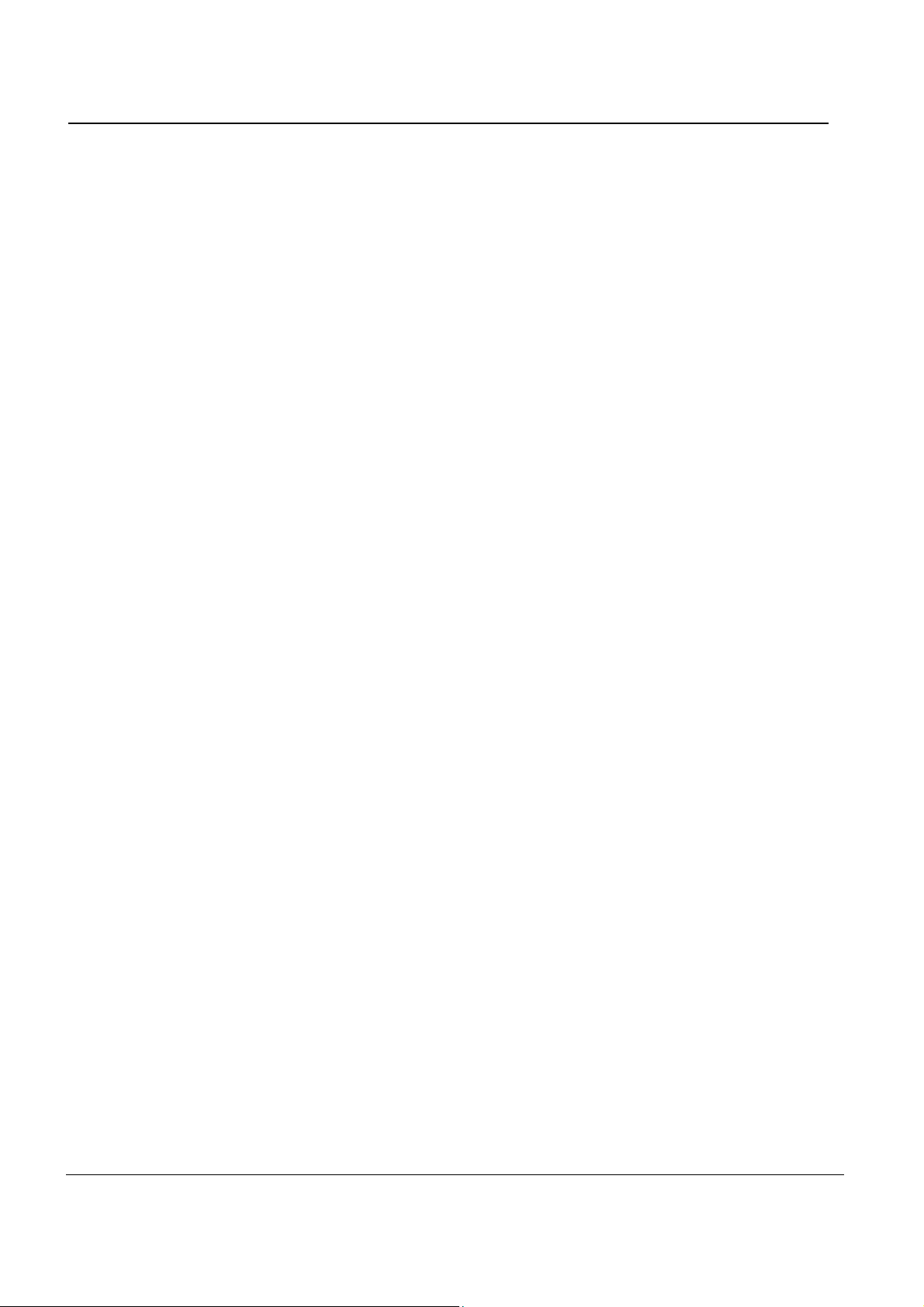
WORKCENTRE 415/PRO 420
iv
GUIA DE CONECTIVIDADE À REDE DO WORKCENTRE 415/PRO 420
Page 7
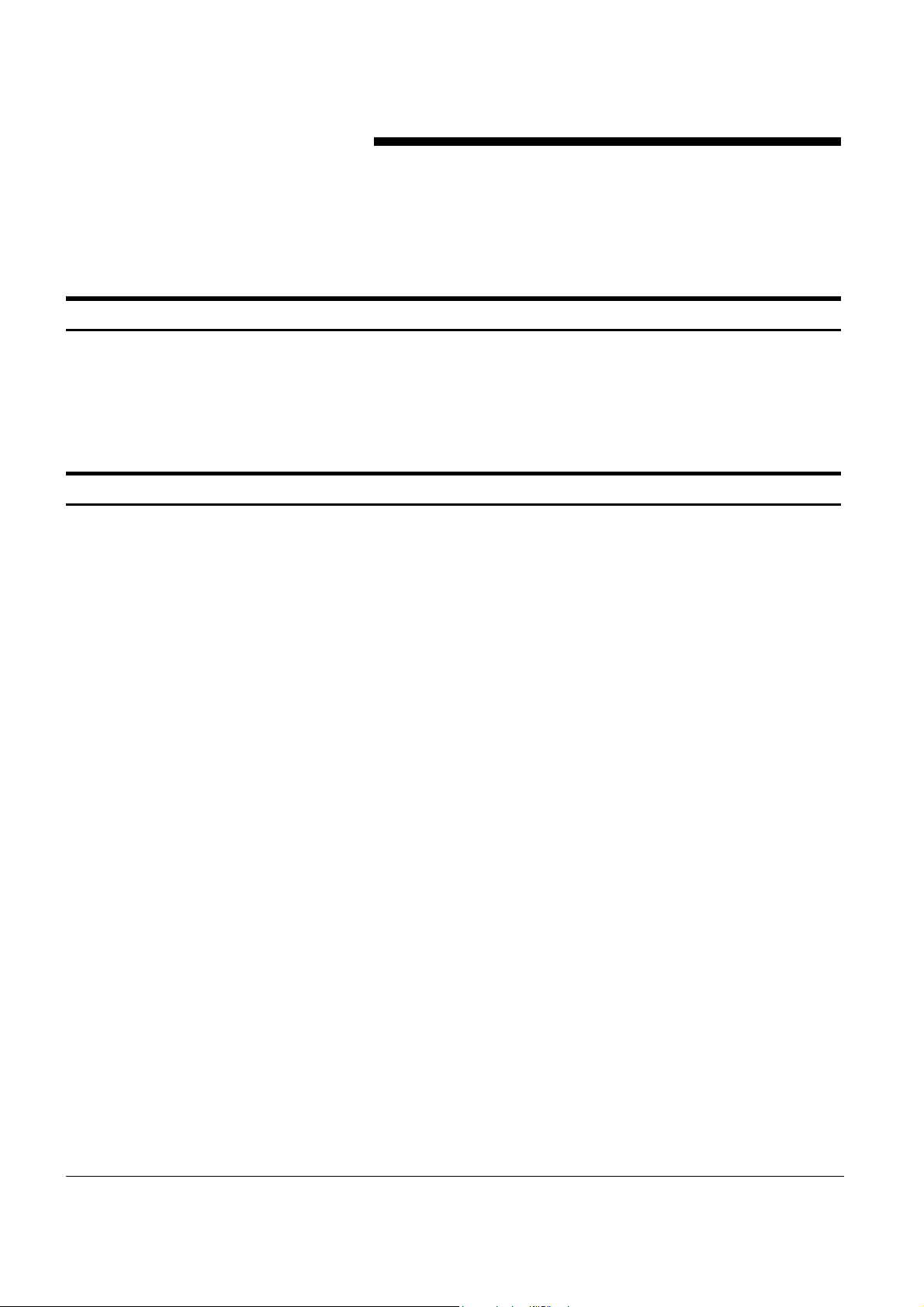
Sobre este guia
Antes de iniciar
Introdução
O WorkCentre 415/Pro 420 é fácil de usar. Para aproveitá-lo em
plena capacidade, reserve algum tempo para ler a Documentação
do Usuário.
Este Guia de Conectividade à Rede do Administrador do Sistema
explica como oferecer melhor suporte ao WorkCentre 415/Pro 420.
Este guia pode ser impresso no WorkCentre 415/Pro 420 por meio
de uma conexão de Porta Paralela direta.
Leia as informações neste guia para entender melhor os requisitos
de rede e conectividade do WorkCentre 415/Pro 420.
Cada Placa de interface de rede contém uma Senha Padrão de
Fábrica de sysadm. Use esta senha para ter acesso aos recursos
do Serviço de gerenciamento da web embutido (Embedded Web
Management) pela primeira vez.
As páginas do Serviço de gerenciamento da web estão disponíveis
em onze idiomas. Consulte a seção Página Alterar idioma do
Capítulo 3 para obter maiores detalhes.
NOTA: Os procedimentos de instalação neste guia partem do
princípio de que o WorkCentre 415/Pro 420 está sendo
instalado em uma rede operacional já existente. Esses
procedimentos não servem para instalação em sistemas
operacionais e protocolos específicos (por exemplo,
NetWare, Windows NT, TCP/IP, IPX/SPX etc).
GUIA DE CONECTIVIDADE À REDE DO WORKCENTRE 415/PRO 420
v
Page 8

WORKCENTRE 415/PRO 420
Como localizar informações no Guia de Conectividade à Rede do
Administrador do Sistema
O Guia de Conectividade à Rede do Administrador do Sistema contém as seguintes
seções:
Índice
Use o Índice para localizar com facilidade os assuntos.
Visão geral dos utilitários de rede – Capítulo 1
Descreve o conteúdo do Print Server CD (CD do Servidor de Impressão)
fornecido com a Placa de interface de rede (NIC).
Noções iniciais – Capítulo 2
Fornece um mapeamento do processo de conectividade e fornece etapas
preliminares necessárias para conectar o WorkCentre 415/Pro 420 a uma
rede.
Gerenciamento da web embutido (Embedded Web Management) – Capítulo 3
Apresenta os diversos elementos do Serviço de gerenciamento da web
embutido na memória da NIC.
Configuração da impressora – Capítulo 4
Descreve a configuração do WorkCentre 415/Pro 420 para uso como
impressora de rede.
Glossário – Capítulo 5
vi
GUIA DE CONECTIVIDADE À REDE DO WORKCENTRE 415/PRO 420
Page 9

Introdução
Capítulo 1 – Visão geral dos utilitários de rede
O Print Server CD (CD do Servidor de Impressão) fornecido com a
Placa de interface de rede contém o seguinte:
Utilitários de rede
•
Guia de Conectividade à Rede do Administrador do
•
Sistema (PDF)
Print Server Card Owner’s Manual (Manual do
•
Proprietário da Placa do Servidor de Impressão) (PDF)
• Print Server Card Quick Configuration Guide (Guia de
Configuração Rápida da Placa do Servidor de
Impressão) (PDF)
Para instalar/executar os utilitários de rede ou visualizar o Guia de
Conectividade à Rede do Administrador do Sistema, selecione as
opões a partir do menu Main (Principal) do CD do Servidor de
Impressão. O Print Server Card Owner’s Manual e o Print Server
Card Quick Configuration Guide podem ser encontrados no
diretório \manuals do CD do Servidor de Impressão.
Utilitários de rede
Windows IP Peer-to-Peer Printing (Impressão Não-Hierárquica
Windows IP)
O Serviço de gerenciamento da web embutido (Embedded Web
Management Service) pode ser usado para configurar o
WorkCenter 415/Pro 420 para seu ambiente de rede. Essas
páginas da web podem ser personalizadas para até onze idiomas,
incluindo o inglês.
Os utilitários a seguir estão disponíveis no CD.
Este utilitário pode ser usado para fornecer os recursos de
impressão Peer-to-Peer IP.
Clique nesta seleção para instalar o utilitário no disco rígido.
Consulte o Capítulo 4 para obter instruções sobre como usar este
programa.
GUIA DE CONECTIVIDADE À REDE DO WORKCENTRE 415/PRO 420
1-1
Page 10

WORKCENTRE 415/PRO 420
Windows IPX Peer-to-Peer Printing (Impressão Não-Hierárquica
Windows IPX)
Este utilitário pode ser usado para fornecer os recursos de
impressão Peer-to-Peer IPX.
Clique nesta seleção para instalar o utilitário no disco rígido.
Consulte o Capítulo 4 para obter instruções sobre como usar este
programa.
Utilitário Windows MAP
Este utilitário pode ser usado como alternativa para se ter acesso
às páginas de Gerenciamento da web embutido (Embedded Web
Management) via TCP/IP ou IPX/SPX.
Clique nesta seleção para instalar o utilitário no disco rígido.
Consulte o Capítulo 4 para obter instruções sobre como usar este
programa.
Utilitário Windows NWSetup
Este utilitário pode ser usado para configurar a impressão baseada
em NetWare Queue (Fila do NetWare).
Clique nesta seleção para instalar o utilitário no disco rígido.
Consulte o Capítulo 4 para obter instruções sobre como usar este
programa.
Para executar o BootP Lite
O BootP é uma alternativa para um Servidor DHCP. O BootP pode
ser usado para atribuir automaticamente um Endereço IP para
clientes, como o WorkCentre 415/Pro 420.
Para instalar este programa, use o Windows Explorer ou o
Gerenciador de Arquivos para copiar o arquivo Bootpl32.exe a
partir do CD do Servidor de Impressão para o disco rígido.
Execute o programa usando o comando RUN (Executar), ou clique
duas vezes no arquivo copiado no Windows Explorer.
Consulte o Print Server Card Owner’s Manual para obter
informações de configuração.
GUIA DE CONECTIVIDADE À REDE DO WORKCENTRE 415/PRO 420
1-2
Page 11
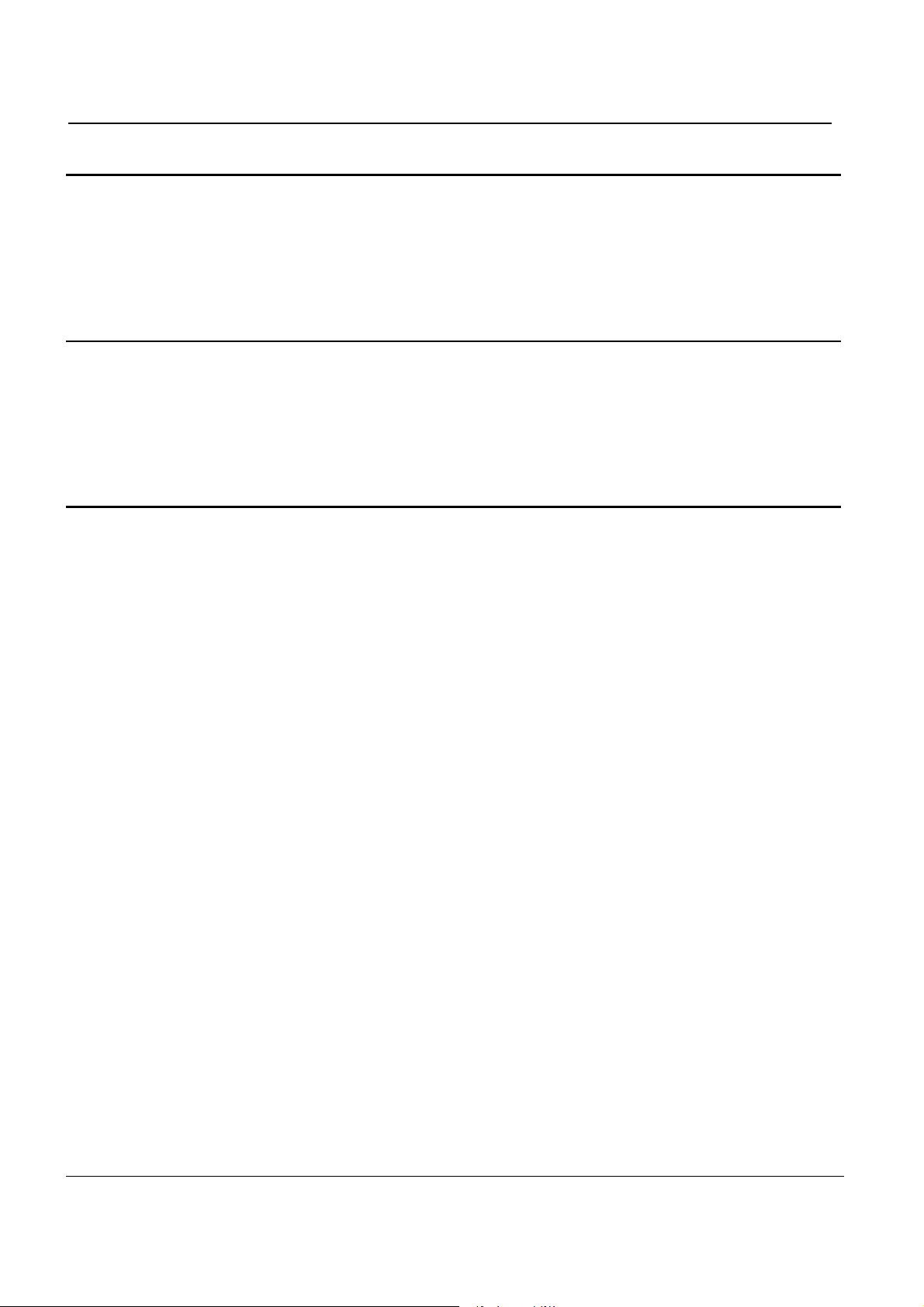
WORKCENTRE 415/PRO 420
Guia de Conectividade à Rede do Administrador do Sistema
Este documento encontra-se em formato PDF e pode ser
visualizado com o Adobe Acrobat. Clique na seleção View
Network Connectivity Guide (Exibir o Guia de Conectividade à
Rede) para abrir o documento para leitura ou impressão.
Print Server Card (NIC) Owner’s Manual (Manual do Proprietário da Placa do
Servidor de Impressão)
Este documento encontra-se em formato PDF e pode ser
visualizado com o Adobe Acrobat. Ele pode ser localizado no
diretório \manuals com o nome DPOManual.pdf. Abra este
documento com o Adobe Acrobat para leitura ou impressão.
Print Server Quick Configuration Guide (Guia de Configuração Rápida do
Servidor de Impressão)
Este documento encontra-se em formato PDF e pode ser
visualizado com o Adobe Acrobat. Ele pode ser localizado no
diretório \manuals com o nome DPOQuick.pdf. Abra este
documento com o Adobe Acrobat para leitura ou impressão.
GUIA DE CONECTIVIDADE À REDE DO WORKCENTRE 415/PRO 420
1-3
Page 12

WORKCENTRE 415/PRO 420
GUIA DE CONECTIVIDADE À REDE DO WORKCENTRE 415/PRO 420
1-4
Page 13

Fluxograma de conectividade
Capítulo 2 – Noções iniciais
NIC instalada
pelo RT da
Xerox
Servidor
DHCP atribui
Endereço IP
NIC imprime uma
página de Status
com o Endereço IP
Administrador do
sistema aponta o
navegador da web
para Endereço IP
na página Status
Conecte-se
à rede
Insira Endereço IP
1
usando Painel de
Controle
Homepage na
Web do
2
WorkCentre é
exibida
Ligue a
máquina
Execute o utilitário
MAP
Placa NIC envia Pedido
de cliente DHCP
Sim
Você irá usar o
utilitário MAP?
Sim
Servidor DHCP/
BootP Presente?
SimNão
Não
Você irá usar o
Gerenciamento da
web embutido?
Não
Configure o Protocolo de
conexão desejado
1) Capítulo 4 4) Capítulo 4
2) Capítulo 3 5) Capítulo 4
3) Capítulo 4 6) Capítulo 4
7) Capítulo 4
TCP/
IP
456
NW
IPP
SNMP
7
GUIA DE CONECTIVIDADE À REDE DO WORKCENTRE 415/PRO 420
3
Execute o
NWSetup
2-1
Page 14
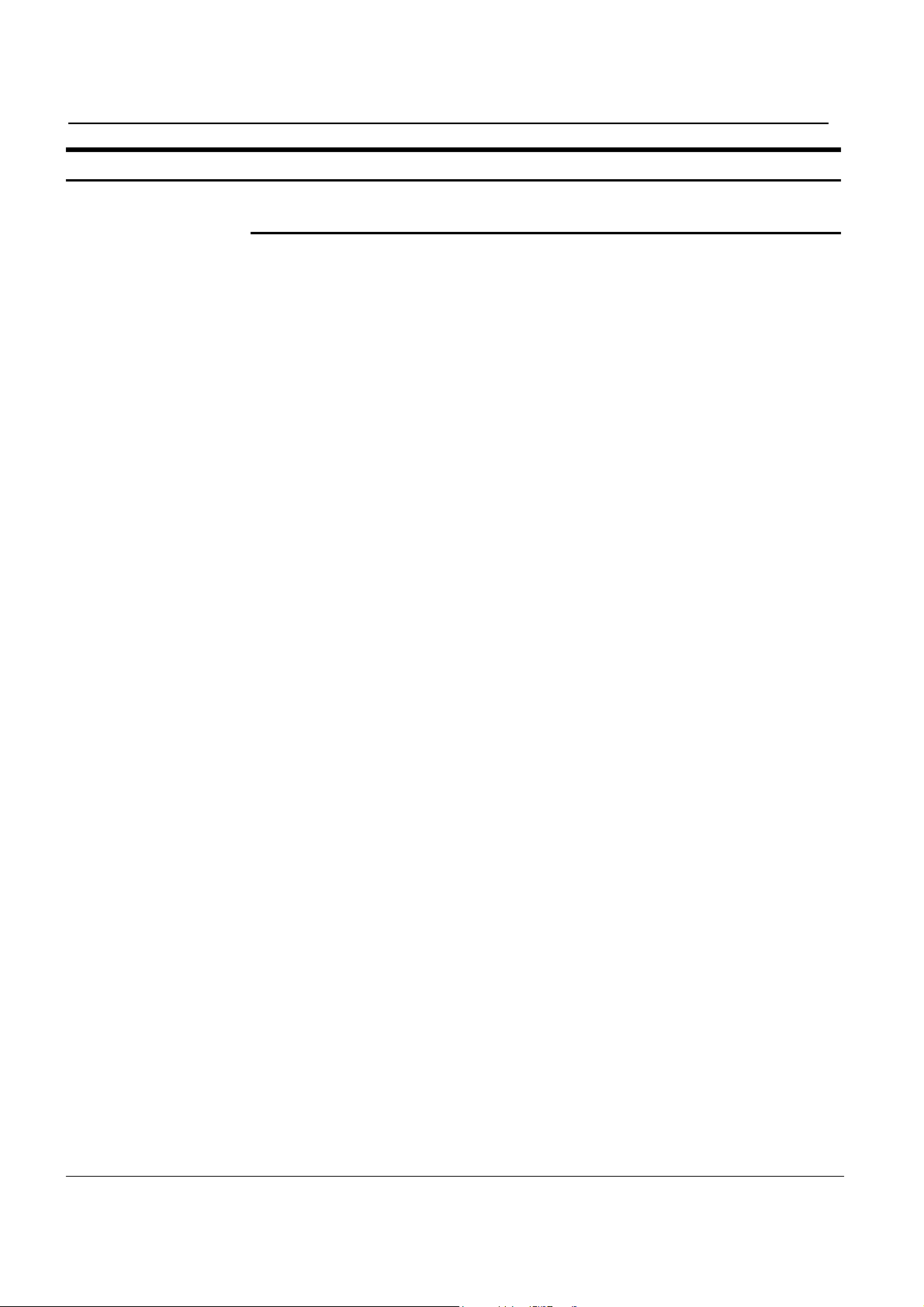
WORKCENTRE 415/PRO 420
Recursos programáveis (Programmable Features)
Como definir o Endereço IP
Para impressão IP e IPP, um servidor DHCP ou BootP atribui
automaticamente um Endereço IP para o WorkCentre 415/Pro 420.
Se esses servidores não estiverem presentes na sua rede, você
pode usar o modo
programáveis)
de Controle do WorkCentre 415/Pro 420.
Consulte a seção Configuração do endereço IP através do Painel
de Controle no Capítulo 4.
Programmable Features (Recursos
para definir o Endereço IP manualmente do Painel
GUIA DE CONECTIVIDADE À REDE DO WORKCENTRE 415/PRO 420
2-2
Page 15
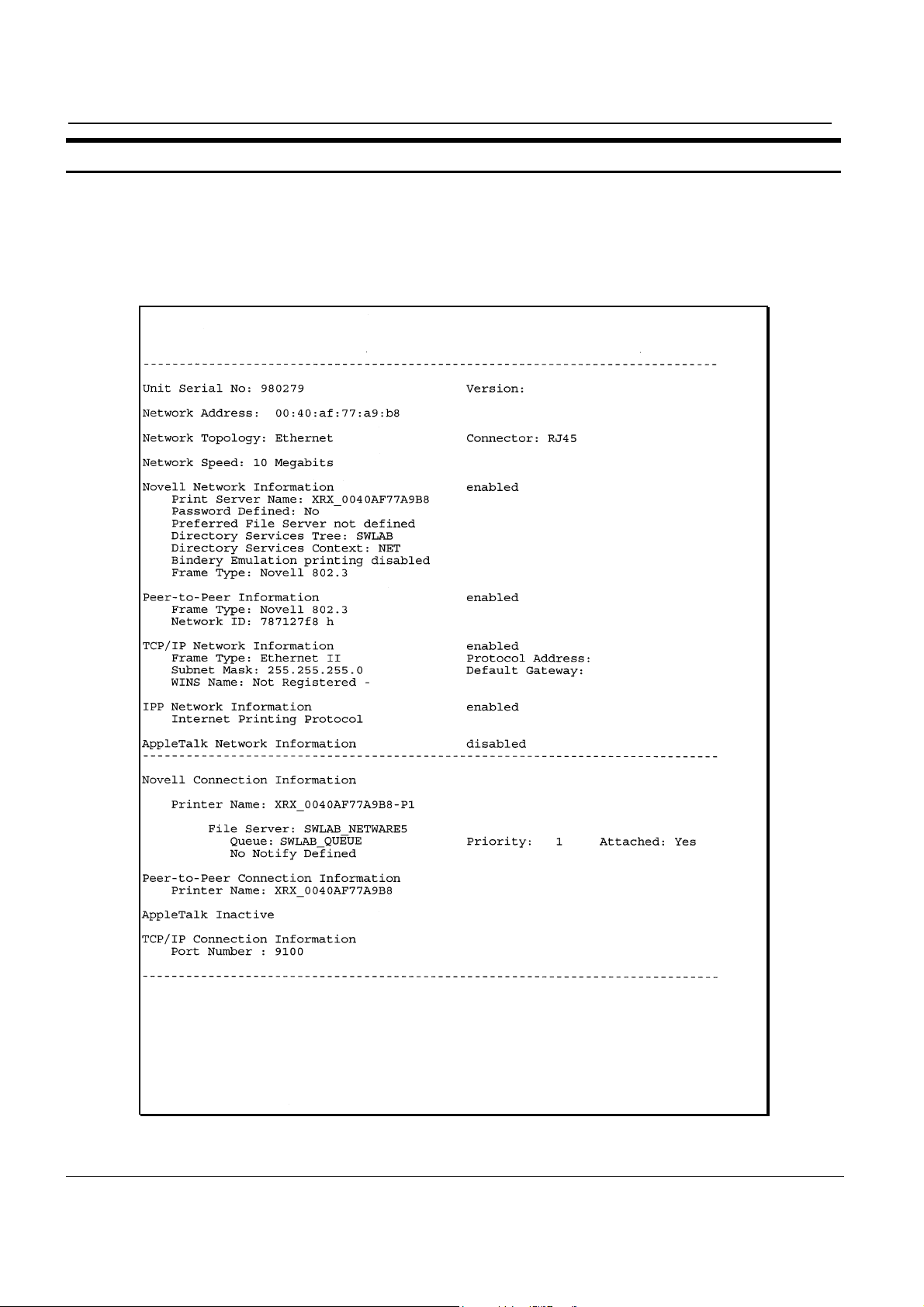
WORKCENTRE 415/PRO 420
Página de status da rede
Para gerar uma Página de status da rede da Placa de interface de
rede (NIC – Network Interface Card):
1. Pressione e mantenha pressionado Parar e 1.
2. Recupere a Página de status da NIC na impressora.
09.29e
13.187.76.114
0.0.0.0
http://13.187.76.114:631/Print
Amostra da Página de status da rede
GUIA DE CONECTIVIDADE À REDE DO WORKCENTRE 415/PRO 420
2-3
Page 16

WORKCENTRE 415/PRO 420
GUIA DE CONECTIVIDADE À REDE DO WORKCENTRE 415/PRO 420
2-4
Page 17

Capítulo 3 – Serviço de gerenciamento da web embutido
(Embedded Web Management Service)
Introdução
Cada Placa de interface de rede (NIC - Network Interface Card)
detém uma série de páginas da web embutidas na memória. Essas
páginas da web fornecem informações sobre as configurações e o
status da impressora.
Quando você entra no Endereço IP da NIC através do Navegador da
Web, a Home Page do WorkCentre 415/Pro 420 é exibida. Essa
página da Web fornece links para as diversas páginas de Status e
Configuração na NIC.
Essas páginas da Web podem ser personalizadas em até onze
idiomas a partir da página Manutenção/Alterar idioma.
GUIA DE CONECTIVIDADE À REDE DO WORKCENTRE 415/PRO 420 3-1
Page 18
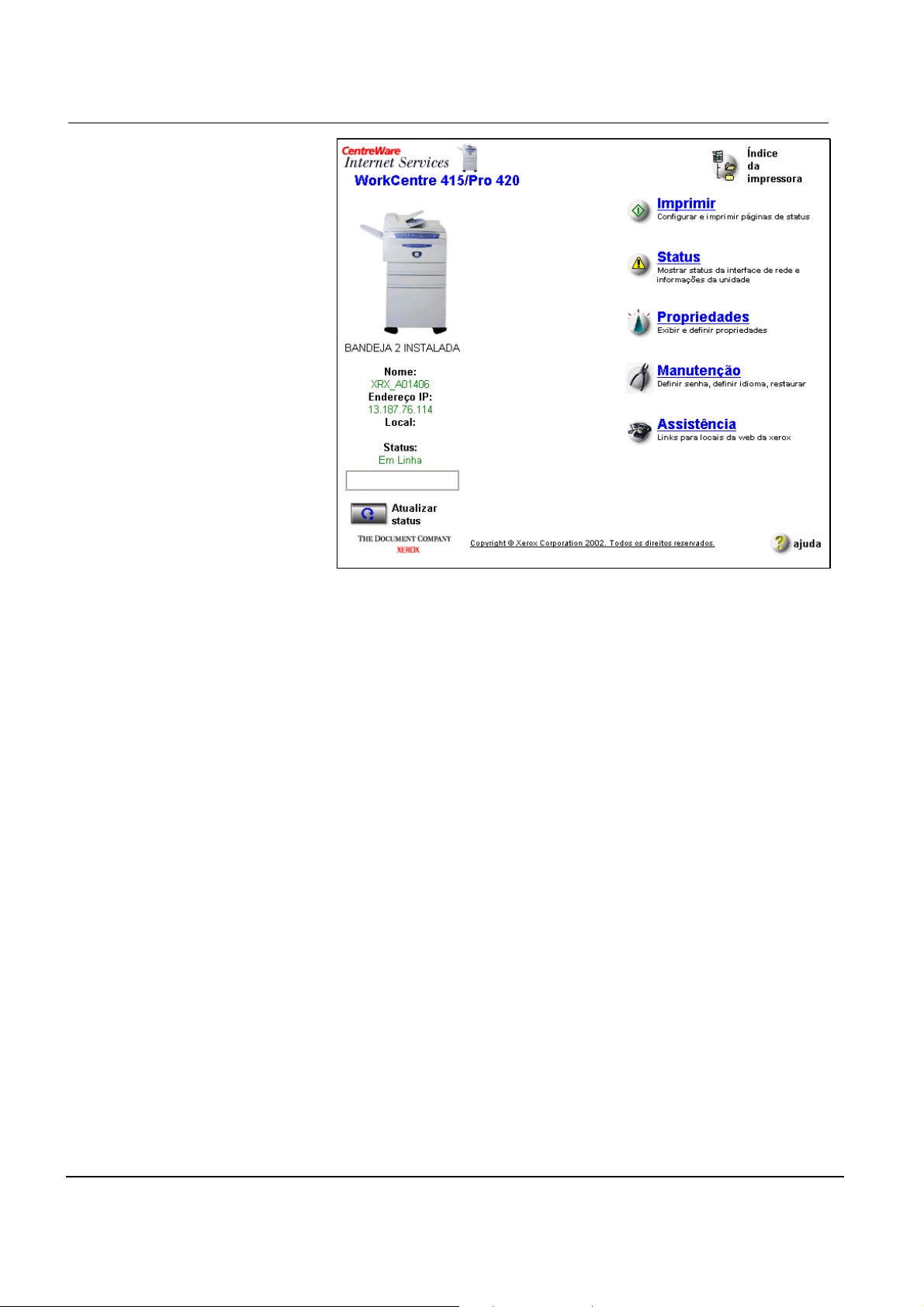
WORKCENTRE 415/PRO 420
Os seguintes Links de Navegação podem ser encontrados na
Home Page:
Imprimir
Status
Links para a página Opções de impressora da rede.
Links para as páginas de Status (informações da
impressora e status da rede).
Propriedades
Links para as páginas de Propriedades (TPC/IP,
NetWare, Impressora IPP e SNMP).
Manutenção
Links para as páginas de Manutenção (restaurar
interface de rede, alterar senha e alterar idioma).
Assistência A página Assistência fornece um conjunto de links
para os Sites na Web da Xerox nos quais se
encontram mais informações para o cliente.
Em cada página, há dois links a mais que podem ser úteis:
• Índice remissivo da impressora:
Este botão fornece
um link para o Índice e o Índice analítico das páginas da
Web.
• Ajuda: Este botão de Ajuda sensível ao contexto
fornece um link para a seção apropriada da página da
Ajuda.
3-2 GUIA DE CONECTIVIDADE À REDE DO WORKCENTRE 415/PRO 420
Page 19

WORKCENTRE 415/PRO 420
Página Opções de impressora da rede
Configurações NIC:
• Imprimir página de status ao iniciar:
seleção que permite a impressão da Página de Status
da NIC sempre que o WorkCentre 415/Pro 420 for
ligado.
• Senha do usuário: Essa senha é necessária para
atualizar os parâmetros da impressora.
• Imprimir página de status:
impressão da Página de Status da NIC.
Imprimir página de teste:
•
impressão da página de teste da Controladora de
Impressão.
Uma caixa de
Esse botão ativa a
Esse botão ativa a
GUIA DE CONECTIVIDADE À REDE DO WORKCENTRE 415/PRO 420
3-3
Page 20

WORKCENTRE 415/PRO 420
Página de Status
A Página de Status está dividida em duas subpáginas:
informações da impressora e status da rede. A página
informações da impressora
Status
o link
é selecionado pela primeira vez.
Página de informações da impressora
é o modo de exibição padrão quando
As seguintes Informações da impressora são exibidas:
• Impressora: Exibe o nome de modelo da impressora.
• Status da impressora:
Exibe o status atual da
impressora (Em linha, Fora de linha, Ociosa etc).
• Mensagem de erro:
Exibe qualquer mensagem de erro
originada da impressora.
Versão de ROM da NIC:
•
Exibe a versão atual do
software da NIC.
3-4 GUIA DE CONECTIVIDADE À REDE DO WORKCENTRE 415/PRO 420
Page 21

WORKCENTRE 415/PRO 420
• Número de série da NIC:
Exibe o número de série da
NIC (placa de interface de rede) instalada em seu
WorkCentre 415/Pro 420.
As seguintes
Bandeja 1:
•
da Bandeja 1.
Bandeja 2:
•
da Bandeja 2. Esta opção aparecerá somente quando a
Bandeja 2 tiver sido instalada.
As seguintes
Toner:
•
As seguintes
exibidas:
Cartucho do fotorreceptor:
•
do fotorreceptor.
Informações sobre papel
são exibidas:
Exibe o Tamanho do papel e a Orientação
Exibe o Tamanho do papel e a Orientação
Informações sobre toner
são exibidas:
Exibe o status do toner.
Informações sobre cartucho do fotorreceptor
Exibe o status do cartucho
são
GUIA DE CONECTIVIDADE À REDE DO WORKCENTRE 415/PRO 420
3-5
Page 22

WORKCENTRE 415/PRO 420
Página de status da rede
As seguintes
Informações da rede
Endereço MAC:
•
Topologia da rede:
•
são exibidas:
Exibe o endereço físico Ethernet.
Somente Ethernet é aceita.
• Velocidade de rede: 10 ou 100 megabits/s,
dependendo da velocidade da rede conectada.
3-6 GUIA DE CONECTIVIDADE À REDE DO WORKCENTRE 415/PRO 420
Page 23

WORKCENTRE 415/PRO 420
• NetWare:
Esse link seleciona e exibe o status do
NetWare.
• TCP/IP:
Esse link seleciona e exibe o status do TCP/IP.
Se você estiver anexado a um Servidor NetWare, o seguinte
Status do NetWare
• Tipo de quadro:
é exibido:
Exibe o Tipo de quadro ativo atual
(Ethernet 802.2, Ethernet 802.3 ou Ethernet II).
Servidor de arquivos:
•
Exibe o Servidor de arquivos
ativo ao qual a impressora está conectada.
Status do servidor de arquivos:
•
Exibe o status do
Servidor de arquivos (Conectado ou Não Conectado).
• Nome da fila de impressão:
Exibe a Fila de impressão
ativa.
• Status da fila de impressão:
Exibe o status da Fila de
impressão ativa (Anexada ou Não Anexada).
Se você estiver anexado a um Servidor TCP/IP, o seguinte
do TCP/IP
é exibido:
• Tipo de quadro:
Exibe o Tipo de quadro ativo atual
(Ethernet 802.2, Ethernet 802.3 ou Ethernet II).
Endereço IP:
•
Exibe o Endereço IP do WorkCentre
415/Pro 420.
Status
• Máscara de sub-rede: Exibe a Máscara de sub-rede do
WorkCentre 415/Pro 420.
• Endereço de Gateway:
Exibe o Endereço de Gateway
do WorkCentre 415/Pro 420.
Modo de Resolução de Endereço IP:
•
Exibe a seleção
atual de DHCP/BootP ou Estático.
• Servidor WINS primário: Exibe se você está conectado
ou não.
• Servidor WINS secundário:
Exibe se você está
conectado ou não.
Faixa LPD:
•
Número da Porta TCP/IP bruto:
•
Exibe o status de Ativado ou Desativado.
Exibe o número da
porta atualmente selecionada.
GUIA DE CONECTIVIDADE À REDE DO WORKCENTRE 415/PRO 420
3-7
Page 24

WORKCENTRE 415/PRO 420
Página de Propriedades
A Página de Propriedades está dividida em quatro subpáginas: A
página de configuração do TCP/IP, a página de configuração do
NetWare, a página de configuração da Impressora IPP e a página
de configuração do SNMP. A página configuração do TCP/IP é o
modo de exibição padrão quando o link Propriedades é
selecionado pela primeira vez.
Consulte a seção Configuração de TCP/IP do Capítulo 4 para obter
instruções sobre como configurar o TCP/IP.
Consulte a seção Configuração de NetWare (IPX) do Capítulo 4
para obter instruções sobre como configurar o NetWare.
Consulte a seção Configuração da Impressora IPP do Capítulo 4
para obter instruções sobre como configurar a Impressora IPP.
Consulte a seção Configuração de SNMP do Capítulo 4 para obter
instruções sobre como configurar o SNMP.
3-8
GUIA DE CONECTIVIDADE À REDE DO WORKCENTRE 415/PRO 420
Page 25

WORKCENTRE 415/PRO 420
Página de Manutenção
A Página de Manutenção está dividida em três subpáginas: A
página
página
Restaurar interface de rede
Alterar idioma
. A página
modo de exibição padrão quando o link Manutenção é selecionado
pela primeira vez.
Página restaurar interface de rede
, a página
Restaurar interface de rede
Alterar senha
e a
é o
As seguintes opções estão disponíveis:
• Senha do usuário:
Essa senha é necessária para
restaurar os parâmetros da impressora.
Restaurar:
•
Esse botão reinicia (reinicializa) a Placa de
interface de rede (NIC).
• Restaurar padrões de fábrica: Esse botão restaura
todos os parâmetros da NIC de acordo com as
configurações padrão de fábrica.
GUIA DE CONECTIVIDADE À REDE DO WORKCENTRE 415/PRO 420
3-9
Page 26

WORKCENTRE 415/PRO 420
Página alterar senha
As seguintes opções estão disponíveis:
• Senha antiga:
• Nova senha:
Digite novamente a nova senha:
•
A senha atual é digitada nesse campo.
A senha nova é digitada nesse campo.
A nova senha é
redigitada nesse campo para verificação.
Aplicar:
•
Esse botão aplica a alteração de senha.
Senha padrão:
Cada Placa de interface de rede contém uma Senha padrão de
fábrica de
sysadm
.
3-10 GUIA DE CONECTIVIDADE À REDE DO WORKCENTRE 415/PRO 420
Page 27

WORKCENTRE 415/PRO 420
Página alterar idioma
As seguintes opções estão disponíveis:
• Linguagem HTML:
Esse campo fornece uma caixa
suspensa na qual você pode escolher o idioma em que
as páginas de Gerenciamento da Web (Web
Management) serão exibidas.
• Senha do usuário: Essa senha é necessária para
restaurar os parâmetros da impressora.
• Aplicar:
Esse botão aplica o novo idioma.
GUIA DE CONECTIVIDADE À REDE DO WORKCENTRE 415/PRO 420
3-11
Page 28

WORKCENTRE 415/PRO 420
3-12 GUIA DE CONECTIVIDADE À REDE DO WORKCENTRE 415/PRO 420
Page 29

Introdução
Capítulo 4 – Configuração da impressora
A Placa de interface de rede do WorkCentre 415/Pro 420 (NIC Network Interface Card) pode aceitar protocolos IP e NetWare
(IPX).
Quando está conectada no ambiente TCP/IP, a NIC fornece:
•
Funções de impressão IPP
•
Funções de impressão Não-Hierárquica IP
• Funções de impressão Cliente-Servidor (LPR)
Quando está conectada no ambiente IPX, a NIC fornece:
• Funções de impressão baseada em fila nos Modos Novell
NDS ou Bindery
•
Funções de impressão Não-Hierárquica IPX
• Funções de impressão Cliente-Servidor IPX
GUIA DE CONECTIVIDADE À REDE DO WORKCENTRE 415/PRO 420
4-1
Page 30

WORKCENTRE 415/PRO 420
Serviço de gerenciamento da web embutido (Embedded Web Management
Service)
Esta seção aborda a maneira como configurar seu WorkCentre
415/Pro 420, utilizando o Serviço de gerenciamento da web
embutido (Embedded Web Management Service) com os seguintes
protocolos de rede:
•
TCP/IP
• NetWare (IPX)
•
Impressora IPP
•
SNMP
NOTA:
Cada Placa de interface de rede contém uma Senha Padrão de
Fábrica de sysadm. Use esta senha para acessar os recursos do
Serviço de gerenciamento da web embutido pela primeira vez.
A Home Page na Web do WorkCentre 415/Pro 420 está
embutida na memória da Placa de interface de rede,
acessada por intermédio de sua intranet local.
Configuração do gerenciamento da web embutido
Após a Placa de interface de rede (Network Interface Card - NIC) ser
instalada por um RepresentanteTécnico da Xerox, execute as
seguintes tarefas:
1. Ligue o WorkCentre 415/Pro 420. Aguarde a página de
status da NIC ser impressa:
• Caso um servidor DHCP ou BootP esteja presente, será
atribuído automaticamente um Endereço IP para a NIC.
Vá para a Etapa 2.
• Se não houver um Servidor DHCP ou BootP, um
endereço IP terá de ser atribuído manualmente.
Vá para a seção Configuração do endereço IP através
do Painel de Controle
• Se você desejar usar o Gerenciamento da Web em um
ambiente NetWare, o utilitário MAP pode ser usado para
localizar e conectar a impressora.
Vá para a seção
acesso ao Gerenciamento da web
Uso do Utilitário Windows MAP para
.
.
2. Em uma estação de trabalho cliente, abra o navegador da
Web (Microsoft Internet Explorer ou Netscape; versão 4.0
ou superior). Digite o endereço IP a partir da Página de
Status da NIC dentro da caixa do URL.
A Home Page na Web do WorkCentre 415/Pro 420 será
exibida na janela do navegador.
3. Selecione o link Propriedades.
4-2 GUIA DE CONECTIVIDADE À REDE DO WORKCENTRE 415/PRO 420
Page 31

WORKCENTRE 415/PRO 420
j
q
4. Na página de Propriedades, clique no botão de rádio do
Protocolo desejado (TCP/IP, NetWare, Impressora IPP,
SNMP). Consulte a seção apropriada para obter instruções
de configuração.
Configuração do endereço IP através do Painel de Controle
NOTA:
A seguir é apresentado um exemplo da configuração do endereço
IP ("13.187.76.114") através do painel de controle.
Visor de mensagens
1. Pressione e mantenha pressionado o botão
Ao inserir ou alterar um endereço IP manualmente, todos
os quatro bytes devem ser inseridos em seqüência.
Diagrama
uina
da má
Selecionar
bande
a
Iniciar
Parar
Selecionar
bandeja
(Tray Select) até que apareçam três traços no
Visor de Mensagens.
Isso coloca o WorkCentre 415/Pro 420 no modo
programáveis
(Programmable Features). As luzes irão
Recursos
piscar no Diagrama da Máquina.
2. Insira o Número de Programa.
Para o primeiro Número de Programa, digite 22.
3. Pressione
Iniciar
.
O Número de Programa irá piscar no Visor de Mensagens.
4. Insira o conjunto de três dígitos do Endereço IP (primeiro
byte, isto é, "13", do Endereço IP).
5. Pressione Iniciar.
Os números que você inseriu irão piscar no Visor de
Mensagens.
6. Pressione Parar.
Fazendo isso, a configuração será aceita e ao mesmo
tempo o WorkCentre 415/Pro 420 será mantido no modo
Recursos programáveis.
GUIA DE CONECTIVIDADE À REDE DO WORKCENTRE 415/PRO 420
4-3
Page 32
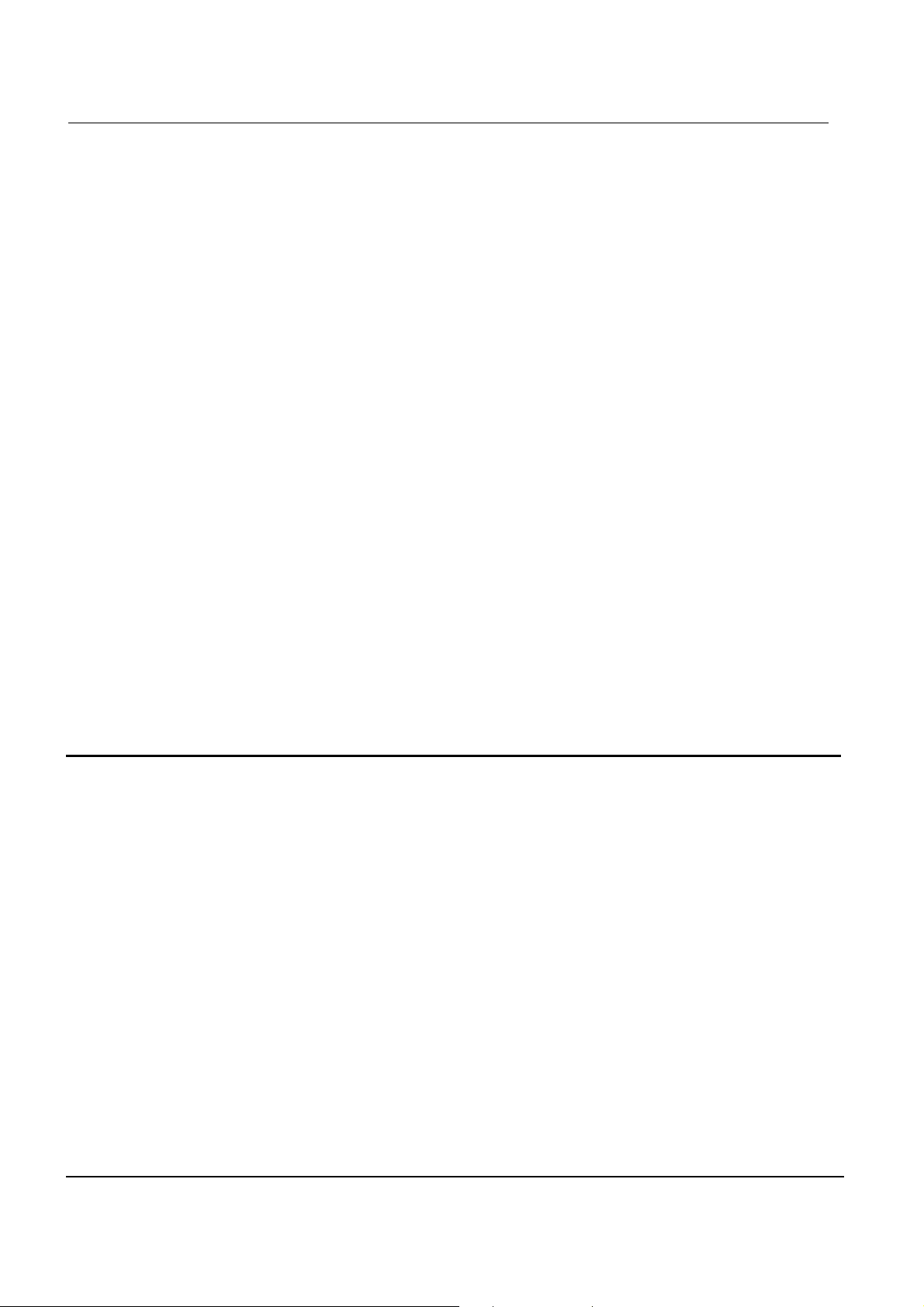
WORKCENTRE 415/PRO 420
7. Repita as etapas 2 a 6 para os Números de Programa 23
(segundo byte, isto é, "
187
", do Endereço IP) e 24 (terceiro
byte, isto é, "76", do Endereço IP).
8. Para o quarto e último byte do Endereço IP (isto é, "
114
"),
repita as etapas 2 a 4, usando o Número de Programa 25.
9. Pressione Iniciar.
O Visor de Mensagens irá piscar 0 em vez dos números
inseridos.
10. Pressione
Recursos programáveis
Selecionar bandeja
.
para sair do modo
A NIC irá imprimir uma nova Página de Status da rede em
aproximadamente 2 a 3 minutos, que irá incluir o Endereço
IP que você acabou de inserir.
11. Em uma estação de trabalho cliente, abra o navegador da
Web (Microsoft Internet Explorer ou Netscape; versão 4.0
ou superior). Insira o endereço IP a partir da Página de
Status da NIC dentro da caixa do URL.
A Home Page na Web do WorkCentre 415/Pro 420 será
exibida na janela do navegador.
12. Selecione o link Propriedades.
13. Na página de Propriedades, clique no botão de rádio do
Protocolo desejado.
Consulte a seção apropriada para obter instruções de
configuração.
Como usar o Utilitário Windows MAP para acessar o Gerenciamento da web
O Utilitário Management Access Program (MAP) fornece acesso às
páginas na Web do WorkCentre 415/Pro 420 em uma rede não IP.
Antes de usar esse utilitário, pode ser necessário executar o
programa Setup do MAP para configurar o Protocolo a ser utilizado.
1. Em uma estação de trabalho cliente, execute o Utilitário
MAP para procurar a Home Page na Web do WorkCentre
415/Pro 420 no ambiente IPX.
2. Na página de resultados da busca, clique em
XRX_xxxxxxxx.
A Home Page na Web do WorkCentre 415/Pro 420 será
exibida na janela do navegador.
3. Selecione o link Propriedades.
4. Na página de Propriedades, clique no botão de rádio do
Protocolo desejado. Consulte a seção apropriada para
obter as instruções de configuração.
NOTA:
Quando SNMP estiver desativado, esse utilitário não
poderá ser usado.
4-4 GUIA DE CONECTIVIDADE À REDE DO WORKCENTRE 415/PRO 420
Page 33

WORKCENTRE 415/PRO 420
Configuração de TCP/IP
1. Na página de
Propriedades
TCP/IP.
, clique no botão de rádio
2. Configure o ambiente IP para o WorkCentre 415/Pro 420
como se segue:
• Selecione a caixa de seleção
GUIA DE CONECTIVIDADE À REDE DO WORKCENTRE 415/PRO 420
Ativar TCP/IP
.
4-5
Page 34

WORKCENTRE 415/PRO 420
•
Insira o
Endereço IP
(se necessário).
•
Insira a
•
Insira o
•
Selecione a caixa de verificação
Máscara de sub-rede
(se necessário).
Endereço de Gateway
(se necessário).
Ativar TCP bruto
se
você desejar usar a impressão Não-Hierárquica IP
(P2P).
• Altere o Número da porta TCP bruto se você desejar
usar outro número de porta IP P2P.
•
Selecione um
Modo
Resolução do endereço IP
de
(DHCP/BootP ou Estático).
Insira o Nome NetBIOS, Servidor WINS primário, Servidor WINS
secundário
Configurações
em
Cliente para uma das
seguintes opções:
•
Windows NT: Use o Assistente para adicionar
impressora. Selecione Impressora local e adicione uma
porta LPR. Instale o driver de impressora apropriado do
WorkCentre 415/Pro 420.
•
Windows 2000: Use o Assistente para adicionar
impressora. Selecione Impressora local e adicione uma
Porta de impressora TCP. Instale o driver de impressora
apropriado do WorkCentre 415/Pro 420.
• Windows 9x/ME: Use a impressão Não-Hierárquica IP.
Consulte a seção Impressão Não-Hierárquica IP neste
capítulo.
4-6 GUIA DE CONECTIVIDADE À REDE DO WORKCENTRE 415/PRO 420
Page 35

WORKCENTRE 415/PRO 420
Configuração de NetWare (IPX)
1. Na página de
NetWare.
Propriedades
, clique no botão de rádio
2. Execute o Novell NWAdmin no servidor de arquivos (você
tem que ter direitos de Administrador).
3. Crie a Fila de impressão.
4. Atribua uma fila de impressão ao PServer Object (objeto do
servidor de impressão) e ao Logical Printer Object (objeto
de impressora local) do WorkCentre 415/Pro 420.
NOTA:
Insira o XRX_(endereço MAC) para o Nome (Advertising
Name) quando criar o PServer.
5. Altere o tipo de comunicação do PServer da impressora
Desconhecido
para
.
6. Configure o ambiente NetWare (IPX) do WorkCentre
415/Pro 420 como se segue:
•
Selecione a caixa de seleção
•
Insira o
Nome do servidor de impressão
Ativar NetWare
.
.
GUIA DE CONECTIVIDADE À REDE DO WORKCENTRE 415/PRO 420
4-7
Page 36

WORKCENTRE 415/PRO 420
•
Se você desejar configurar uma senha para a impressão
NetWare, insira a senha escolhida na caixa de edição
Senha do servidor de impressão
Redigite a senha do servidor de impressão
e na caixa de edição
.
• Insira o nome do
Servidor de arquivos preferencial
• Insira o Contexto NDS preferencial.
• Insira a Árvore NDS preferencial.
•
Altere a
Taxa de digitalização da fila de impressão
(s), se necessário.
•
Altere o
Tipo de quadro Novell preferencial
, se
necessário (sugere-se que você aceite a definição
padrão de Detecção automática).
• Selecione Desativar ligação caso não deseje oferecer
suporte ao NetWare 3.11.
7. Desligue, espere 30 segundos e, em seguida, ligue o
WorkCentre 415/Pro 420.
8. Selecione
Finish (Concluir
).
A impressora irá então aparecer no Assistente para
adicionar impressora como uma porta de rede.
.
4-8 GUIA DE CONECTIVIDADE À REDE DO WORKCENTRE 415/PRO 420
Page 37

WORKCENTRE 415/PRO 420
Configuração de Impressora IPP
1. Na página de
Propriedades
Impressora IPP.
, clique no botão de rádio
2. Configure o ambiente Impressora IPP do WorkCentre
415/Pro 420 como se segue:
•
Altere o
•
Altere o
• Acrescente ou edite o texto opcional
impressora
• Acrescente ou edite o texto
Nome da impressora IPP,
Local da impressora IPP,
, se necessário.
Mais informações da
se necessário.
se necessário.
Informações da
impressora, se necessário.
•
Acrescente ou edite o texto
impressora
, que direciona o usuário para um local onde
Instalador do driver da
o Driver de impressora correto pode ser localizado e
carregado para o computador.
• No campo
selecione
Trabalhos aceitos da impressora
SIM
para permitir que trabalhos de impressão
,
sejam aceitos e processados.
•
Acrescente ou edite a caixa opcional
operador,
se necessário.
Mensagem do
3. Configure um Cliente IPP em cada PC que utilizará a
Impressão IPP.
GUIA DE CONECTIVIDADE À REDE DO WORKCENTRE 415/PRO 420
4-9
Page 38

WORKCENTRE 415/PRO 420
Configuração de SNMP
1. Na página de
SNMP
.
Propriedades
, clique no botão de rádio
2. Configure o ambiente SNMP do WorkCentre 415/Pro 420
como se segue:
Ativar SNMP
.
NOTA:
• Selecione a caixa de verificação
Se SNMP for desativado, as funções MAP e Não-
Hierárquica IP não irão funcionar corretamente.
•
Altere o
• Altere o
Nome da impressora
Local da impressora
, se necessário.
, se necessário.
4-10 GUIA DE CONECTIVIDADE À REDE DO WORKCENTRE 415/PRO 420
Page 39

WORKCENTRE 415/PRO 420
Impressão Não-Hierárquica
Esta seção aborda como configurar cada cliente PC para
impressão Não-Hierárquica IP ou IPX.
Configuração da Impressão Não-Hierárquica IP (P2P)
O IP-P2P é um utilitário que fornece capacidade de impressão
Não-Hierárquica IP. Ele é aceito no Windows 9x, Windows NT 4.0
e Windows 2000.
NOTA:
Se SNMP for desativado, a função Find Printers
(Localizar impressoras) não poderá ser usada.
1. Execute o utilitário IP P2P a partir do menu Start >
Programs (Iniciar > Programas
2. Na tela
IP-PeerToPeer Setup
Printers (Localizar impressoras
).
, clique no botão
) para procurar
Find
automaticamente a impressora de rede. Vá para a etapa 5.
OU
3. Clique no botão
Add (Adicionar
Manual Entry
) em
(Entrada manual). Insira as seguintes informações:
• Unit Name: Um nome para a impressora
• IP Address:
Endereço IP da página de status da NIC do
WorkCentre 415/Pro 420
• Port:
•
O número da Porta TCP/IP bruto
Description:
Uma descrição da impressora
4. Clique no botão Add (Adicionar).
5. Em
Available
(Disponível), selecione a impressora
desejada.
6. Clique no botão
Select (Selecionar
). A impressora agora
será listada como uma porta disponível no Assistente para
adicionar impressora.
7. Clique no botão Permanent (Permanente) para manter a
impressora selecionada listada na caixa
Available
.
8. Clique em OK para fechar a janela.
9. Reinicie o Sistema operacional.
GUIA DE CONECTIVIDADE À REDE DO WORKCENTRE 415/PRO 420
4-11
Page 40

WORKCENTRE 415/PRO 420
10. Siga as etapas descritas na seção Configuração da
impressora no Windows na página 4-13.
Configuração da Impressão Não-Hierárquica IPX (P2P)
O IPX-P2P é um utilitário que fornece capacidade de impressão
Não-Hierárquica IPX. Ele é aceito no Windows 9x, Windows NT 4.0
e Windows 2000.
1. Execute o utilitário IPX P2P a partir do menu
Programs (Iniciar > Programas
2. Clique no botão
Find Printers (Localizar impressoras
).
Start >
para procurar automaticamente a impressora da rede.
3. Em Available (Impressoras disponíveis), selecione a
impressora desejada.
4. Clique no botão
Select (Selecionar
). A impressora agora
será listada como uma porta disponível no Assistente para
adicionar impressora.
)
5. Clique no botão
impressora selecionada listada na caixa
Permanent (Permanente
Available
) para manter a
.
6. Clique em OK para fechar a janela.
7. Reinicie o Sistema operacional.
8. Siga as etapas descritas na seção Configuração da
impressora no Windows na página 4-13.
4-12 GUIA DE CONECTIVIDADE À REDE DO WORKCENTRE 415/PRO 420
Page 41

WORKCENTRE 415/PRO 420
Configuração da impressora no Windows
1. Na Barra de Tarefas do Windows, selecione
Configurações
2. Selecione
Adicionar impressora
Impressoras
>
.
para iniciar o Assistente
Iniciar
>
para adicionar impressora.
3. Selecione
Impressora local
quando o Assistente para
adicionar impressora lhe pedir para escolher entre
impressoras locais e de rede.
4. Selecione a marca e o modelo de sua impressora. (Instale
o driver de impressora apropriado, se necessário).
5. Suas impressoras de rede IP P2P ou IPX P2P serão
listadas como portas de impressora locais.
6. Selecione a impressora desejada.
7. Conclua o restante dos procedimentos de instalação da
impressora.
GUIA DE CONECTIVIDADE À REDE DO WORKCENTRE 415/PRO 420
4-13
Page 42

WORKCENTRE 415/PRO 420
Como usar o Utilitário NWSetup
O utilitário NWSetup é usado para configurar a impressão baseada
em Fila do NetWare. Antes de executar o NWSetup, certifique-se
de ter efetuado login no NetWare e de possuir os direitos e
permissões necessários.
1. Execute o NWSetup a partir do menu
Iniciar > Programas
(
).
Start > Programs
2. Na janela NWSetup, selecione a Unidade (impressora) que
você deseja configurar e clique no botão
Selecionar
(
).
Select
4-14 GUIA DE CONECTIVIDADE À REDE DO WORKCENTRE 415/PRO 420
Page 43

WORKCENTRE 415/PRO 420
3. Na janela Print Server Settings (Configurações do Servidor
de Impressão), os seguintes parâmetros podem ser
alterados conforme for necessário:
• Print Server Name (nome do servidor de impressão)
•
Print Server Password (senha do servidor de impressão)
(clique no botão
•
Print Queue Scan Rate (taxa de digitalização da fila de
Change Password
- alterar senha)
impressão) (s)
• Ethernet frame Type (tipo de quadro Ethernet)
Clique no botão
Next (Avançar
).
GUIA DE CONECTIVIDADE À REDE DO WORKCENTRE 415/PRO 420
4-15
Page 44

WORKCENTRE 415/PRO 420
4. Selecione o modo apropriado:
• Caso
Enable NDS Mode
(ativar modo NDS) esteja
selecionado, preencha os campos
Preferred NDS
Context (contexto NDS preferencial) e Preferred NDS
Tree
(árvore NDS preferencial).
•
Enable Bindery Mode
Caso
(ativar modo de ligação)
esteja selecionado, selecione o
Primary File Server
(servidor de arquivos primário).
Clique no botão
Next (Avançar
).
4-16 GUIA DE CONECTIVIDADE À REDE DO WORKCENTRE 415/PRO 420
Page 45

WORKCENTRE 415/PRO 420
5. Na janela Port 1 (Porta 1), clique no botão
Add Queue
(adicionar fila) para criar uma Fila e anexe o PServer
(servidor de impressão).
6. Clique no botão
7. Clique no botão
impressora agora será listada como uma porta disponível
no Assistente para adicionar impressora.
Next
Finish
(avançar).
(concluir) na tela seguinte. A
GUIA DE CONECTIVIDADE À REDE DO WORKCENTRE 415/PRO 420
4-17
Page 46

WORKCENTRE 415/PRO 420
4-18 GUIA DE CONECTIVIDADE À REDE DO WORKCENTRE 415/PRO 420
Page 47

Capítulo 5 – Glossário
10BaseT Um cabo usado para ligação em rede que transfere dados a 10
megabits por segundo. Também chamado de "par trançado" por
ser composto de dois fios isolados, entrelaçados um em torno do
outro. O cabo 10BaseT pode ter ou não blindagem. O cabo
blindado fornece maior proteção contra ruídos do que o cabo sem
blindagem.
100BaseT Um cabo semelhante ao 10BaseT que transfere dados a 100
megabits por segundo. Também denominado Ethernet rápido.
ASCII Acrônimo para American Standard Code for Information
Interchange (código padrão americano para intercâmbio de
informações). Esquema de codificação que atribui valores
numéricos a letras, números, pontuação e determinados
caracteres.
Bindery (ligação) Um banco de dados NetWare 2.x e 3.x de recursos e clientes em
uma rede.
Os servidores de impressão em modo bindery usam a informação
armazenada no bindery NetWare para processar um trabalho de
impressão.
O bindery vê a rede como um grupo de computadores separados.
BOOTP Acrônimo para Boot Protocol. Protocolo usado para inicializar
sistemas remotamente em relação à rede.
DHCP Acrônimo para Dynamic Host Configuration Protocol (protocolo de
configuração de host dinâmico). Protocolo que permite que os
parâmetros principais de dispositivos de rede (incluindo Endereços
IP) sejam configurados por servidores DHCP centrais.
Driver Software carregado na estação de trabalho cliente que prepara
dados para serem enviados ou recebidos da impressora. Também
denominado "driver de impressora". Os drivers descritos neste guia
são projetados especificamente para este dispositivo Xerox.
Endereço do Gateway O Endereço do Gateway é o Endereço IP do gateway, ou roteador,
que será usado para acessar dispositivos em outras sub-redes.
Endereço Ethernet O Endereço Ethernet é um endereço exclusivo que identifica um
dispositivo em uma rede. O Endereço Ethernet é incorporado no
dispositivo quando ele é fabricado. O Endereço Ethernet consiste
em seis bytes de informações e é expresso como números
hexadecimais com os bytes separados por dois-pontos. (Exemplo:
00:00:08:D4:05:14).
Endereço IP Consulte TCP/IP.
GUIA DE CONECTIVIDADE À REDE DO WORKCENTRE 415/PRO 420
5-1
Page 48

WORKCENTRE 415/PRO 420
Ethernet Tecnologia de transporte de rede usada normalmente para enviar
dados de um nó para outro.
Fila Um lugar onde os trabalhos são armazenados temporariamente,
enquanto esperam para serem processados. Uma fila de
impressão irá reter diversos trabalhos de impressão. Uma
impressora que estiver associada à fila de impressão irá imprimir
os trabalhos um por vez.
Impressão baseada em fila Impressão via fila de impressão. Uma Fila de impressão é um
diretório de rede que armazena trabalhos de impressão. Quando a
impressora atribuída a uma fila de impressão está pronta, o
servidor de impressão retira o trabalho de impressão da fila de
impressão e o envia para a impressora. A fila de impressão pode
reter tantos trabalhos de impressão quanto permita o espaço em
disco.
Impressão TCP bruto/Port 9100 As portas são especificadas como destinos para transmissões de
rede na camada de transporte.
A Port 9100 é reservada para impressão TCP simples, também
conhecida como impressão TCP bruto.
IP Consulte TCP/IP.
IPP Acrônimo para Internet Printing Protocol (protocolo de impressão
de internet). A aplicação de ferramentas de Internet para permitir
que usuários finais imprimam para uma impressora remota usando
os mesmos métodos que seriam usados em uma impressora local.
Isso poderia incluir o uso de servidores e navegadores HTTP.
IPX Internetwork Packet eXchange (intercâmbio de pacotes entre
redes). O IPX é parte do NetWare. Ele roteia pacotes para o nó
correto e para o processo correto dentro do nó.
LAN Acrônimo para Local Area Network (rede local). Essa é uma rede
que atende uma área relativamente pequena, como um prédio, e não
requer serviços de telecomunicações para atingir todos os nós.
Consulte também WAN.
LPR Acrônimo para Line Printer Remote (impressora de linha remota).
Refere-se ao processo que envia trabalhos para a impressora ou
fila de impressão.
LPR é um protocolo de impressão independente de plataforma
executado em TCP/IP.
Máscara de sub-rede Existem aproximadamente 4,3 bilhões de diferentes endereços na
faixa de Endereços IP de 000.000.000.000 a 255.255.255.255.
Esses endereços podem ser divididos em sub-redes menores,
muito mais gerenciáveis. A Máscara de sub-rede identifica qual
parte do Endereço IP contém o Endereço da sub-rede e qual parte
contém o endereço do host (ou dispositivo).
Mensagem Consulte Quadro.
Não hierárquica Ambiente de rede no qual os nós se comunicam diretamente com
outros nós. Windows for Workgroups e NetWare Lite são exemplos
de produtos de ligação em rede não-hierárquica.
GUIA DE CONECTIVIDADE À REDE DO WORKCENTRE 415/PRO 420
5-2
Page 49

WORKCENTRE 415/PRO 420
NDS Acrônimo para NetWare Directory Services (serviços de diretórios
do Netware). Banco de dados de rede distribuído globalmente que
substitui o bindery usado em versões anteriores do NetWare.
O NDS é incorporado no NetWare nas versões 4.0 e acima.
O NDS vê a rede como um sistema de informações unificado e não
como um grupo de computadores separados.
NetBIOS Acrônimo para Network Basic Input/Output Operating System
(sistema operacional de entrada/saída básico de rede). Aplicativo
de compartilhamento de arquivos de rede definido para uso com
computadores pessoais tipo PC-DOS, geralmente implementado
sob o TCP/IP na camada de aplicação.
NetWare Sistema operacional de rede da Novell. Os clientes se conectam a
um ou mais servidores de arquivos que fornecem serviços como
correio, impressão e arquivamento.
NetWare Core Protocol
Protocolo usado por um cliente NetWare para solicitar serviços de
um servidor NetWare.
NIC Acrônimo para Network Interface Card (placa de interface de rede).
Uma placa de circuitos impressos usada para conectar uma
impressora ou computador a uma rede.
Nó Dispositivo em uma rede que possui um endereço e pode enviar
e/ou receber dados para e a partir de outros dispositivos na rede.
Pacote Consulte Quadro.
Par trançado Consulte 10BaseT.
PCL Acrônimo para Printer Control Language (linguagem de controle da
impressora), usado pela Hewlett-Packard. É um conjunto de
comandos que informam a uma impressora e driver de impressora
a maneira como imprimir um documento.
PCL5e Printer Control Language (PCL) da Hewlett-Packard que foi a
primeira versão da PCL para oferecer suporte à comunicação
bidirecional entre a impressora e o computador.
PDL Acrônimo para Page Description Language (linguagem de
descrição de página). Refere-se a uma linguagem de programação,
como o PostScript, usada para descrever a saída para uma
impressora ou um dispositivo de vídeo, que por sua vez usa as
instruções originadas da PDL para construir texto e elementos
gráficos a fim de criar a imagem de página requerida.
Protocolo Regras que controlam a transmissão e o recebimento de dados.
Quadro
Um grupo de dados enviados pela rede. Também denominado
"pacote" ou "mensagem". Há diversos tipos de quadros. Os dados
são dispostos de forma diferente em diferentes tipos de quadros.
Os nós em uma rede devem ser configurados para o mesmo Tipo
de quadro a fim de se comunicarem.
RARP Acrônimo para Reverse Address Resolution Protocol (protocolo de
resolução de endereço invertido). Protocolo projetado para a
camada de link de dados que permite que hosts associem um
endereço de hardware de rede a um endereço IP.
GUIA DE CONECTIVIDADE À REDE DO WORKCENTRE 415/PRO 420
5-3
Page 50

WORKCENTRE 415/PRO 420
RJ45 Conector usado para conectar um cabo 10BaseT a um dispositivo.
Roteador Dispositivo que direciona pacotes de rede para o segmento da rede
ao qual o pacote é destinado e exclui pacotes que não são
destinados para um segmento. Os roteadores reduzem tráfego de
rede desnecessário e controlam o acesso a segmentos da rede.
Servidor de arquivos Ambiente de rede no qual os nós se comunicam com um servidor
de arquivos, e não diretamente com outros nós. O NetWare 3.12 e
o Banyan VINES são produtos de ligação em rede de servidor de
arquivos.
SPX Acrônimo para Sequenced Packet eXchange (intercâmbio de
pacotes em seqüência). O SPX faz parte do NetWare. Ele
assegura que os pacotes sejam recebidos na ordem correta e que
não haja erros.
Taxa de digitalização Intervalo de serviço que informa a freqüência com que o servidor
da fila de impressão de impressão verifica na fila a existência de trabalhos de impressão
para esta impressora. O padrão é a cada 5 segundos. Valores de 1
a 255 são permitidos.
TCP/IP Acrônimo para Transmission Control Protocol / Internet Protocol
(protocolo de controle de transmissão/protocolo de internet). O
TCP/IP é um conjunto de protocolos de comunicação que é aceito
por diversas plataformas de computador. O TCP controla a
transferência de dados e o IP controla o roteamento dos dados. O
Endereço IP é um endereço exclusivo que identifica um dispositivo
em uma rede. O Endereço IP tem de ser definido pelo
Administrador do sistema. O Endereço IP consiste em quatro bytes
de informações e é expresso como números decimais com os
bytes separados por pontos. (Exemplo: 13.1.188.2).
Acrônimo para
WAN
ide Area Network (rede remota). Essa rede
W
atende a uma área relativamente grande, como prédios em cidades
diferentes e requer serviços de telecomunicações para atingir todos
os nós.
Consulte também LAN.
WINS Acrônimo para Windows Internet Naming Service. Fornece um
serviço de resolução de nomes atualizados dinamicamente que
permite que os clientes registrem seus nomes e endereços IP.
GUIA DE CONECTIVIDADE À REDE DO WORKCENTRE 415/PRO 420
5-4
Page 51

OBSERVAÇÃO IMPORTANTE
A legislação brasileira proíbe a reprodução de
livros e obras protegidas sem a permissão do
autor.
Os infratores estão sujeitos às punições nos
termos do Art. 184 do Código Penal, que prevê
pena de reclusão, além de multa e apreensão
das reproduções fraudulentas.
